Konektor spoluprodeje pro Salesforce CRM – přehled
Příslušné role: Správce referenčních seznamů | Správce systému nebo technik přizpůsobení systému v CRM
Konektor pro spoluprodej v Partnerském centru umožňuje prodejcům spoluprodej s Microsoftem z vašich systémů CRM. Nemusí být vytrénované tak, aby používaly Partnerské centrum ke správě nabídek spoluprodeje. Pomocí konektorů spoluprodeje můžete vytvořit nové referenční seznamy ke spoluprodeji, aby se mohl zapojit prodejce Microsoftu, získat referenční seznamy od prodejce Microsoftu, přijmout/odmítnout referenční seznamy, upravit data dohody, jako je hodnota obchodu a koncové datum. K těmto spoluprodejům můžete také dostávat jakékoli aktualizace od prodejců Microsoftu. Všechny referenční seznamy můžete provádět v rámci CRM podle vašeho výběru, a ne v Partnerském centru.
Řešení je založené na řešení Microsoft Power Automate a používá rozhraní API Partnerského centra.
Před instalací
| Témata | Podrobnosti | Odkazy |
|---|---|---|
| Program pro partnery Microsoft AI Cloud Partner Program | Potřebujete platné ID partnera (dříve MPNID). | Připojení k partnerské síti |
| Připraveno ke spoluprodeji | Vaše řešení IP/Služby musí být připravené ke spoluprodeji. | Prodej s Microsoftem |
| Účet partnerského centra | ID partnera (dříve MPN ID) přidružené k tenantovi Partnerského centra musí být stejné jako ID partnera přidruženého k vašemu řešení spoluprodeje. Před nasazením konektorů ověřte, že se v Partnerském centru zobrazují referenční seznamy ke spoluprodeji. | Správa účtu |
| Role uživatelů v Partnerském centru | Zaměstnanec, který bude instalovat a používat konektory, musí být správcem referenčních seznamů. | Přiřazování uživatelských rolí a oprávnění |
| Salesforce CRM | Role uživatele CRM je správce systému nebo úpravce systému. | Přiřazení rolí v Salesforce CRM |
| Účet toku Power Automate | Vytvořte nové produkční prostředí s databází pro testování, přípravu a produkci. Pokud máte existující produkční prostředí s databází, můžete ho znovu použít. Uživatel, který řešení konektoru nainstaluje, musí mít licenci Power Automate a přístup k tomuto prostředí. Pokud instalace selže, můžete sledovat průběh a získat další informace v Power Automate . V části Řešení vyberte Zobrazit historii. | Vytvoření nebo správa prostředí |
Instalace balíčku Salesforce pro vlastní pole Microsoftu
Aby bylo možné synchronizovat referenční seznamy v Partnerském centru a Salesforce CRM, musí řešení Power Automate jasně identifikovat pole referenčních seznamů specifických pro Microsoft. Toto vymezení poskytuje týmům prodejců partnerů možnost rozhodnout se, které referenční seznamy chtějí sdílet s Microsoftem za účelem spoluprodeje.
V Salesforce aktivujte poznámky a přidejte je do seznamu souvisejících příležitostí. Odkaz
Aktivujte týmy příležitostí pomocí následujících kroků:
- V nastavení pomocí pole Rychlé hledání vyhledejte nastavení týmu příležitostí.
- Podle potřeby definujte nastavení. Odkaz
V Salesforce nainstalujte pomocí instalačního programu balíčku vlastní pole a objekty. Tento instalační program použijte k instalaci balíčku do libovolné společnosti.
Poznámka:
Pokud instalujete do sandboxu, musíte nahradit počáteční část adresy URL
http://test.salesforce.com.V Salesforce přidejte řešení Microsoftu do seznamu souvisejících s příležitostmi . Po přidání vyberte ikonu klíče a aktualizujte vlastnosti.
Osvědčený postup: Testování před zahájením provozu
Před instalací, konfigurací a přizpůsobením řešení Power Automate v produkčním prostředí nezapomeňte řešení otestovat na přípravné instanci CRM.
Nainstalujte řešení Microsoft Power Automate do přípravného prostředí nebo instance CRM.
Vytvořte kopii řešení a spusťte vlastní nastavení toku Power Automate v přípravném prostředí.
Otestujte řešení na přípravné instanci nebo instanci CRM.
Při úspěchu importujte jako spravované řešení do produkční instance.
Instalace synchronizace referenčních seznamů v Partnerském centru pro Salesforce CRM
Přejděte do Power Automate a vyberte Prostředí v pravém horním rohu. Zobrazí se vám dostupné instance CRM.
V rozevíracím seznamu v pravém horním rohu vyberte příslušnou instanci CRM.
Na levém navigačním panelu vyberte Řešení .
V horní nabídce vyberte odkaz Otevřít AppSource.
Na místní obrazovce vyhledejte konektory referenčních seznamů Partnerského centra pro Salesforce .
Vyberte tlačítko Získat a pak vyberte Pokračovat.
Na další stránce vyberte prostředí Salesforce CRM a nainstalujte aplikaci. Odsouhlaste podmínky a ujednání.
Pak budete přesměrováni na stránku Správa řešení . Přejděte na Referenční seznamy Partnerského centra pomocí tlačítek se šipkami v dolní části stránky. Naplánovaná instalace by se měla zobrazit vedle řešení referenčních seznamů v Partnerském centru. Instalace bude trvat 10 až 15 minut.
Po dokončení instalace se vraťte do Power Automate a v levé navigační oblasti vyberte Řešení . Všimněte si, že synchronizace referenčních seznamů v Partnerském centru pro Salesforce je teď dostupná v seznamu řešení.
Vyberte Synchronizaci referenčních seznamů v Partnerském centru pro Salesforce. K dispozici jsou následující toky a entity Power Automate:
Konfigurace řešení
Po instalaci řešení v instanci CRM se vraťte do Power Automate.
V rozevíracím seznamu Prostředí v pravém horním rohu vyberte instanci CRM, ve které jste nainstalovali řešení Power Automate.
Vytvořte připojení, která přidružují tři uživatelské účty:
- Uživatel Partnerského centra s přihlašovacími údaji správce referenčních seznamů
- Partner Center Events
- Správce CRM s toky Power Automate v řešení
V levém navigačním panelu vyberte Připojení a ze seznamu vyberte řešení Doporučení v Partnerském centru.
Vytvořte připojení výběrem možnosti Vytvořit připojení.
Vyhledejte referenční seznamy v Partnerském centru (Preview) na panelu hledání v pravém horním rohu.
Vytvořte připojení pro uživatele Partnerského centra s rolí přihlašovacích údajů správce referenčních seznamů.
Dále vytvořte připojení k událostem Partnerského centra pro uživatele Partnerského centra s přihlašovacími údaji správce referenčních seznamů.
Vytvořte připojení pro Salesforce pro uživatele správce CRM.
Vytvořte připojení pro Microsoft Dataverse pro uživatele správce CRM.
Po přidání všech připojení by se ve vašem prostředí měla zobrazit následující připojení:
Úprava připojení
Vraťte se na stránku Řešení a vyberte Výchozí řešení. Kliknutím na Vše vyberte Odkaz na připojení (Preview).
Jednotlivé možnosti Připojení můžete upravit tak, že vyberete ikonu se třemi tečky. Přidejte příslušná připojení.
Zapněte toky v následujícím pořadí:
- Registrace webhooku v Partnerském centru (Insider Preview)
- [Přizpůsobit] Vytvoření nebo získání podrobností ze salesforce
- Vytvoření spoluprodeje referenčního seznamu Salesforce do Partnerského centra (Insider Preview)
- Partnerské centrum– Spoluprodej aktualizací referenčních seznamů pro Salesforce (Insider Preview)
- Partnerské centrum do Salesforce (Insider Preview)
- Salesforce do Partnerského centra (Insider Preview)
- Příležitost Salesforce k Partnerskému centru (Insider Preview)
- Řešení Microsoft Salesforce pro Partnerské centrum (Insider Preview)
Použití rozhraní Webhook API k registraci událostí změn prostředků
K registraci událostí změn prostředků můžete použít rozhraní API webhooku Partnerského centra. Tyto události změn se posílají na vaši adresu URL jako příspěvky HTTP.
Vyberte Partnerské centrum pro Salesforce CRM (Insider Preview).
Vyberte ikonu Upravit a vyberte Při přijetí požadavku HTTP.
Výběrem ikony Kopírovat zkopírujte zadanou adresu URL HTTP POST.
Vyberte tok Webhooku Partnerského centra (Insider Preview) Power Automate a pak vyberte Spustit.
Ujistěte se, že se v pravém podokně otevře okno Tok spuštění a vyberte Pokračovat.
Zadejte následující údaje:
- Koncový bod triggeru HTTP: Tato adresa URL byla zkopírována z předchozího kroku.
- Události, které se mají zaregistrovat: Vyberte všechny dostupné události (vytvořené referenční seznamy, aktualizace referenčních seznamů, vytvoření souvisejícího referenčního seznamu a aktualizace souvisejícího referenčního seznamu).
- Přepište existující koncové body triggeru, pokud jsou k dispozici?: Ano. Pro danou událost webhooku je možné zaregistrovat pouze jednu adresu URL.
Vyberte Spustit tok a pak vyberte Hotovo.
Webhook teď může naslouchat, vytvářet a aktualizovat události.
Přizpůsobení kroků synchronizace
Systémy CRM jsou vysoce přizpůsobené a řešení Power Automate můžete přizpůsobit na základě nastavení CRM.
Postupujte podle průvodce mapováním polí a v případě potřeby proveďte příslušné změny v části [Přizpůsobit] Vytvoření nebo získání podrobností ze salesforce nebo proměnných prostředí. Neaktualizujte žádné další toky v řešení Power Automate, protože to může mít vliv na budoucí upgrady řešení.
K dispozici jsou následující přizpůsobení:
Zobrazit značku zaškrtnutí v názvu příležitosti: Ve výchozím nastavení se vedle názvu příležitosti zobrazí značka zaškrtnutí, která označuje, že synchronizace mezi Partnerským centrem a Salesforce CRM probíhá úspěšně. Podobně se křížová značka zobrazí, pokud synchronizace selže. Pokud se chcete vyhnout přidání zaškrtnutí nebo křížku do názvu příležitosti, nastavte aktuální hodnotu značky zaškrtnutí zobrazení v proměnné prostředí názvu příležitosti na Ne.
Název fáze:
Název aktivní fáze: Jedná se o fázi prodejního kanálu příležitosti v Salesforce. Představuje aktivní fázi a je ekvivalentní referenčnímu seznamu v přijatém stavu v Partnerském centru. To může být další fáze prodejního kanálu po fázi blokování. Přesunutí prodejní fáze příležitosti z fáze blokování do aktivní fáze přijme doporučení v Partnerském centru a změny se začnou synchronizovat.
Název fáze blokování: Název fáze v prodejním kanálu příležitosti v Salesforce. Představuje fázi blokování. Nové referenční seznamy spoluprodeje sdílené od Microsoftu, které ještě nejsou přijaty, budou nastaveny na tuto fázi v Salesforce. Jakékoli změny provedené v příležitosti v době, kdy je ve fázi blokování, se nebudou synchronizovat s Partnerským centrem. Přesunutí prodejní fáze příležitosti z této fáze blokování přijme doporučení v Partnerském centru a změny se začnou synchronizovat.
Kód země účtu zákazníka: Při vytváření nového referenčního seznamu je povinné zadat dvoumísmenný kód země (ISO 3166). Ve výchozím nastavení se kód země synchronizuje do a z pole BillingCountry účtu v Salesforce. Pokud máte v Salesforce jiné pole, ze kterých se má kód země synchronizovat:
Pro pole bez svyhledat kód země v účtu, který obsahuje dvoumísmenný kód:
Aktualizujte název pole Kód země zákazníka v proměnné prostředí Salesforce názvem pole CRM. Ujistěte se, že zadáte název pole, nikoli jeho zobrazovaný název.
Upravit [Přizpůsobit] Vytvořit nebo získat podrobnosti ze Salesforce a přejděte na Vytvořit nebo získat účet zákazníka v akci CRM a přiřaďte hodnotu Země správnému poli v CRM. Odeberte také přiřazení hodnoty Země z billingCountry.
Pole kódu země založené na vyhledávání v účtu:
Přidejte do účtu nové vlastní pole a automaticky ho naplňte dvoupísmenným kódem země (ISO 3166) na základě hodnoty vybrané ve vyhledávacím poli a naopak.
Pokud chcete synchronizovat nové vlastní pole z CRM do Partnerského centra a z Partnerského centra, postupujte podle předchozích kroků pro pole kódu země, které se neslookupuje.
Hodnota dohody: Ve výchozím nastavení se hodnota dohody z Partnerského centra synchronizuje do a z částky v CRM. Pokud máte v CRM jiné pole, ze kterých se má hodnota dohody synchronizovat:
Aktualizujte název pole hodnoty dohody v aktuální hodnotě proměnné prostředí Salesforce názvem pole CRM. Ujistěte se, že zadáte název pole, nikoli jeho zobrazovaný název.
Mějte na paměti, že pokud pro hodnotu dohody používáte nějaké počítané pole, ujistěte se, že při aktualizaci příležitosti z CRM by hodnota neměla být 0 nebo prázdná.
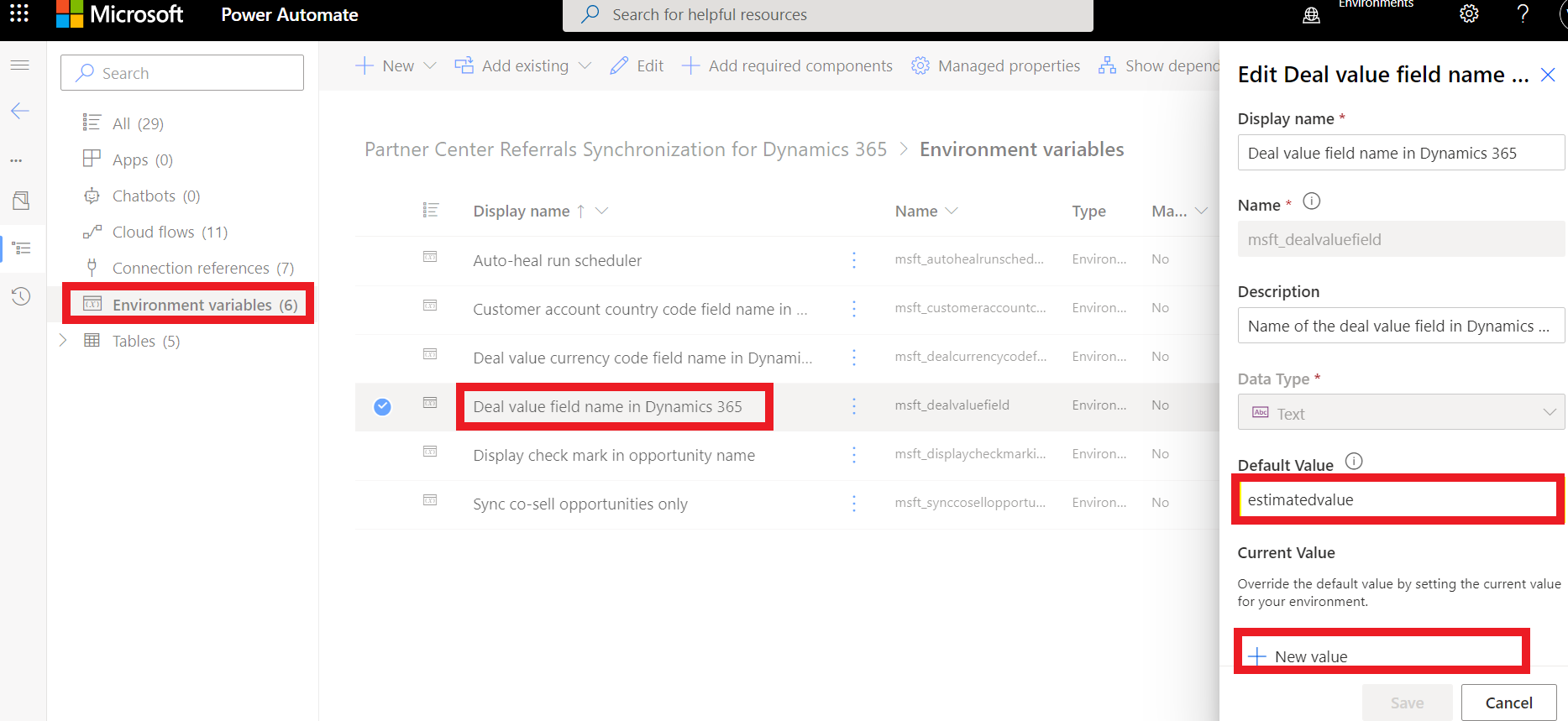
Upravit [Přizpůsobit] Vytvořit nebo získat podrobnosti ze Salesforce a přejít na Vytvořit nebo aktualizovat příležitost v CRM a aktualizovat jak Vytvořit novou příležitost, tak aktualizovat existující akce příležitostí pro přiřazení DealValue ke správnému poli v Salesforce.
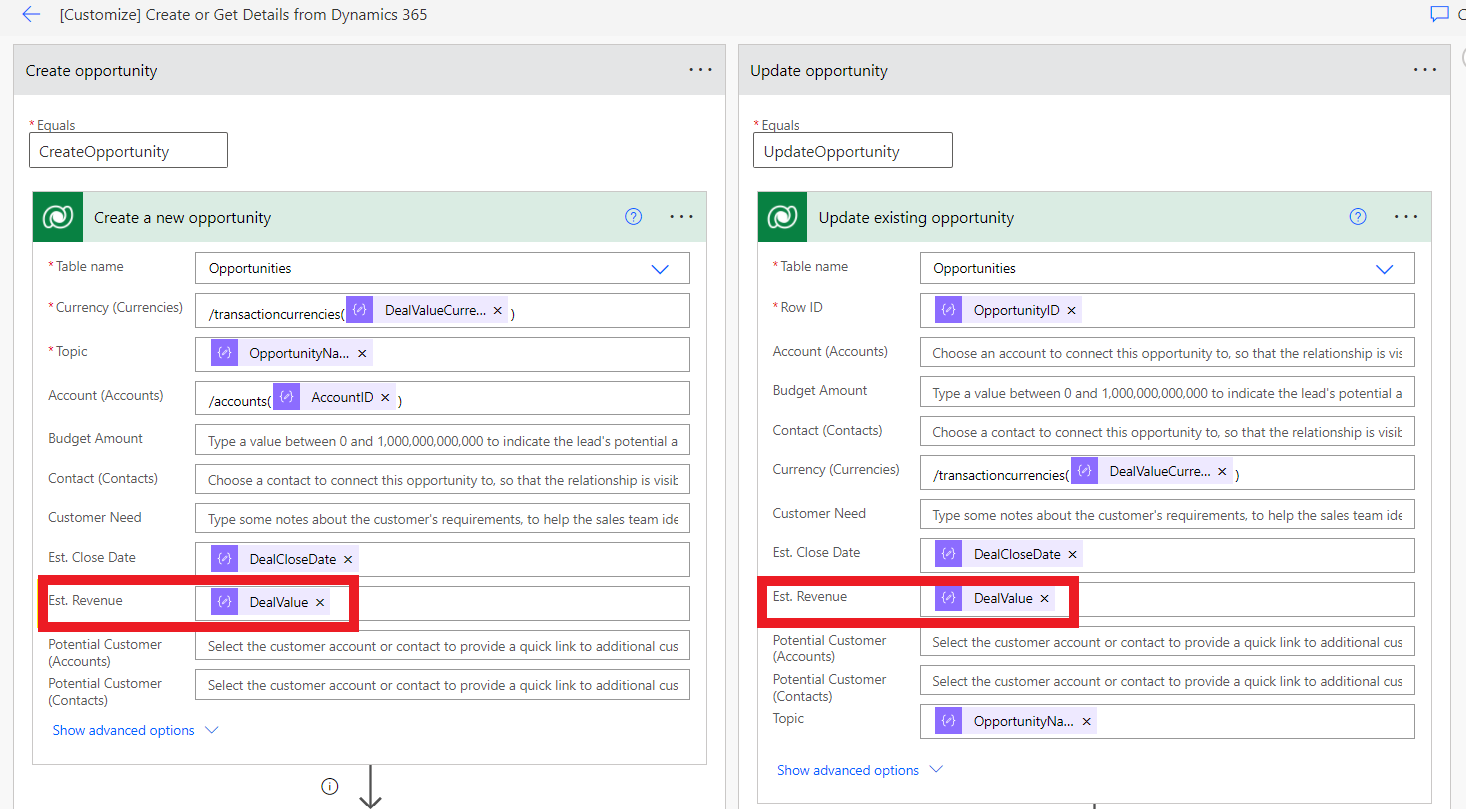
Kód měny hodnoty dohody: Název pole s kódem měny dohody v Salesforce. Tento název rozhraní API pole se použije k získání kódu měny s hodnotou dohody příležitosti při vytváření nebo aktualizaci referenčních seznamů v Partnerském centru Microsoftu. Pokud se pole s kódem měny s hodnotou dohody liší od výchozího pole CurrencyIsoCode, aktualizujte aktuální hodnotu této proměnné prostředí.
Aktualizujte název pole měny hodnoty dohody v proměnné prostředí Salesforce názvem pole CRM. Ujistěte se, že zadáte název pole, nikoli jeho zobrazovaný název.
Upravit [Přizpůsobit] Vytvořit nebo získat podrobnosti ze Salesforce a přejít na Vytvořit nebo aktualizovat příležitost v CRM a aktualizovat jak Vytvořit novou příležitost , tak aktualizovat existující akce příležitostí pro přiřazení DealValueCurrency ke správnému poli v Salesforce.
Příležitost ke spoluprodeji synchronizace: Pokud je nastavená hodnota Ano, budou se synchronizovat jenom příležitosti ke spoluprodeji a sdílení kanálů z Partnerského centra do Salesforce. Pokud je nastavená hodnota ne, potenciální zákazníci, spoluprodej a příležitosti ke sdílení kanálů se budou synchronizovat z Partnerského centra do Salesforce. Tato proměnná nemá žádný vliv na příležitosti synchronizované ze Salesforce do Partnerského centra.
Aktualizace proměnné prostředí
Aktualizace hodnoty proměnné prostředí:
Přejděte na stránku Řešení a vyberte Výchozí řešení. Výběrem možnosti Vše vyberte Proměnná prostředí.
Vyberte proměnnou prostředí pro hodnotu, kterou je potřeba aktualizovat, a pomocí ikony se třemi tečkami vyberte Upravit .
Aktualizujte aktuální hodnotu (neaktualizujete výchozí hodnotu) pomocí možnosti Nová hodnota a zadáním hodnoty. Hodnota musí odpovídat datovému typu proměnné. Například datový typ Ano nebo Ne přijme hodnotu Ano nebo Ne.
Kompletní obousměrná synchronizace doporučení ke spoluprodeji
Po instalaci, konfiguraci a přizpůsobení řešení Power Automate můžete otestovat synchronizaci referenčních seznamů spoluprodeje mezi Salesforce CRM a Partnerským centrem.
Požadavky
Pokud chcete synchronizovat referenční seznamy v Partnerském centru a Salesforce CRM, musí řešení Power Automate jasně vymezit pole referenčních seznamů specifických pro Microsoft. Tato identifikace poskytuje týmům prodejců možnost rozhodnout se, které referenční seznamy chtějí sdílet s Microsoftem pro spoluprodej.
Sada vlastních polí je k dispozici jako součást synchronizace referenčních seznamů v Partnerském centru pro entitu příležitostí řešení Salesforce CRM. Uživatel správce CRM bude muset vytvořit samostatný oddíl CRM s vlastními poli Příležitost .
Následující vlastní pole by měla být součástí oddílu CRM:
Synchronizace s Partnerským centrem: Jestli se má příležitost synchronizovat s Partnerským centrem. Ve výchozím nastavení je hodnota tohoto pole Ne a musí být explicitně nastavena na Ano prodejcem, aby se s Microsoftem podělil o příležitost. Nové referenční seznamy sdílené z Partnerského centra do CRM budou mít tuto hodnotu pole nastavenou na Ano.
Identifikátor referenčního seznamu: Pole identifikátoru jen pro čtení pro referenční seznam v Partnerském centru Microsoftu.
Odkaz na referenční seznam: Odkaz jen pro čtení na referenční seznam v Partnerském centru Microsoftu.
Jak může Microsoft pomoct: Nápověda požadovaná od Microsoftu pro referenční seznam Pokud chcete vytvořit referenční seznam ke spoluprodeji, vyberte v Microsoftu příslušnou nápovědu. Kontakt zákazníka musí být přidružený k příležitosti k vytvoření referenčního seznamu ke spoluprodeji. Pokud chcete vytvořit referenční seznam bez spoluprodeje, nevybírejte toto pole. Referenční seznam bez spoluprodeje se dá kdykoli převést na doporučení ke spoluprodeji výběrem vhodné možnosti požadované nápovědy.
Viditelnost referenčních seznamů v Partnerském centru Microsoftu: Vyberte viditelnost referenčního seznamu Partnerského centra. Díky tomu, že ho zviditelní prodejci Microsoftu, může se doporučení bez spoluprodeje převést na spoluprodej. Pokud je vyžadována nápověda Microsoftu, zobrazí se ve výchozím nastavení doporučení prodejcům Microsoftu. Jakmile je toto pole označené jako viditelné, nejde ho vrátit zpět.
aplikace Microsoft CRM Identifikátor: Při vytvoření referenčního seznamu ke spoluprodeji a přijetí společností Microsoft se toto pole naplní identifikátorem CRM společnosti Microsoft.
Řešení v Partnerském centru Microsoftu: Vlastní objekt pro přidružení řešení připravených ke spoluprodeji nebo řešení Microsoftu s příležitostí. Jednu nebo více řešení je možné přidat nebo odebrat z příležitosti. Před sdílením s Microsoftem je povinné přidat k příležitosti alespoň jedno řešení spoluprodeje nebo řešení Microsoftu. Chcete-li tento objekt přidružit k příležitosti, aktualizujte formulář Příležitost v CRM.
Audit: Záznam auditu jen pro čtení pro synchronizaci s referenčními seznamy Partnerského centra
Scénáře
Synchronizace referenčních seznamů při vytvoření nebo aktualizaci referenčního seznamu v CRM a synchronizaci
Přihlaste se k prostředí Salesforce CRM pomocí uživatele, který má přehled v části Příležitost CRM.
Ujistěte se, že při vytváření nové příležitosti v prostředí Salesforce CRM se nachází oddíl Microsoft Partner Center.
Příležitosti, které jsou úspěšně synchronizovány s Partnerským centrem, budou identifikovány ikonou ✔ v Salesforce CRM.
Pokud chcete tuto příležitost synchronizovat s Partnerským centrem Microsoftu, ujistěte se, že v zobrazení karty nastavíte následující pole:
Jak může Microsoft pomoct?: Pokud chcete vytvořit doporučení ke spoluprodeji, vyberte příslušnou možnost nápovědy.
Synchronizace s Partnerským centrem: Ano
Kontakt zákazníka: Pokud chcete vytvořit referenční seznam ke spoluprodeji, přidejte do příležitosti kontakt zákazníka.
Řešení microsoftu: Pokud chcete sdílet referenční seznam s Microsoftem, přidejte do příležitosti platné řešení spoluprodeje nebo řešení Microsoftu.
Po nastavení možnosti Synchronizace příležitostí s Partnerským centrem na Ano počkejte 10 minut, přihlaste se ke svému účtu v Partnerském centru. Vaše referenční seznamy se synchronizují se salesforce CRM a naplní se odkaz na referenční seznamy. Pokud dojde k selhání, pole Audit naplní informacemi o chybě.
Podobně platí, že pokud je možnost Synchronizovat s Partnerským centrem nastavená na Ano, pokud aktualizujete příležitost v Salesforce CRM, změny se budou synchronizovat s vaším účtem Partnerského centra.
Synchronizace referenčních seznamů při vytvoření nebo aktualizaci referenčního seznamu v Partnerském centru Microsoftu a synchronizace v prostředí Salesforce CRM:
Přihlaste se k Partnerskému centru a vyberte Referenční seznamy.
Kliknutím na možnost Nový obchod vytvořte nové doporučení ke spoluprodeji z Partnerského centra.
Přihlaste se k prostředí Salesforce CRM.
Přejděte na Otevřené příležitosti. Referenční seznam vytvořený v Partnerském centru Microsoftu se teď synchronizuje v Salesforce CRM.
Když vyberete synchronizované referenční seznamy, vyplní se podrobnosti o zobrazení karty.
Poznámka:
Pokud potřebujete pomoc s nasazením konektoru doporučení ke spoluprodeji, můžete zapojit partnera technického konzultanta. Můžou poskytnout pomoc s nasazením a osvědčené postupy pro úspěšnou implementaci.
Další informace najdete v tématu Odeslání technické žádosti o služby předprodejem a nasazením.











